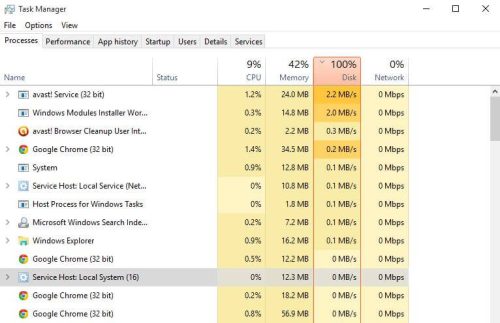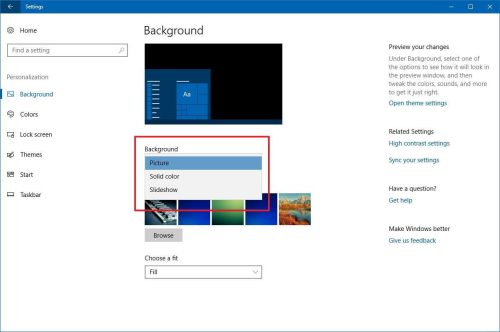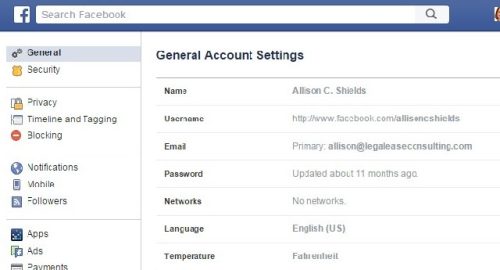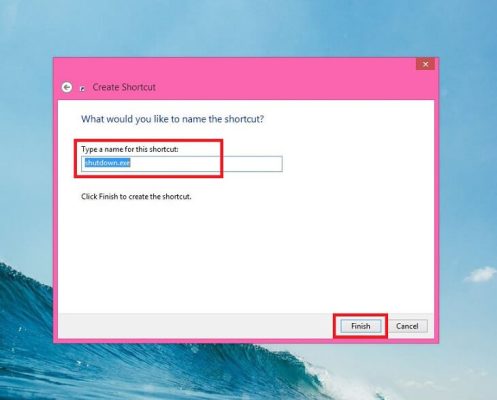Thật sự không thể phủ nhận tác dụng và sự cần thiết của các phím tắt trong Word cho kỹ năng làm việc hiện nay. Chúng không những giúp bạn làm việc nhanh hơn, hiệu quả hơn mà còn thể hiện sự chuyên nghiệp của bạn. Bạn càng nhớ và sử dụng nhiều phím tắt thì càng tiện lợi trong công việc bấy nhiêu.
Chính vì vậy, bài viết dưới đây sẽ tổng hợp tất cả các phím tắt thông dụng, hữu ích nhất dùng cho các phiên bản Word trước đó và phiên bản mới nhất. Hãy cùng chúng tôi tham khảo và ghi nhớ danh sách này nhé.

Các phím tắt có chức năng thông thường trong word
- Ctrl + N: Mở một trang tài liệu mới.
- Ctrl + O: Mở tệp văn bản.
- Ctrl + S: Lưu văn bản.
- Ctrl + C: Sao chép văn bản.
- Ctrl + X: Cắt nội dung được chọn.
- Ctrl + V: Dán nội dung văn bản.
- Ctrl + F: Mở hộp thoại tìm kiếm từ/ cụm từ trong văn bản.
- Ctrl + H: Mở hộp thoại thay thế từ hoặc cụm từ.
- Ctrl + P: Mở cửa sổ cài đặt in.
- Ctrl + Z: Quay trở lại một thao tác trước đó.
- Ctrl + Y: Khôi phục hiện trạng sau khi sử dụng thao tác Ctrl + Z
- Ctrl + F4, Ctrl + W, Alt + F4: Đóng cửa sổ/ văn bản đang mở.
Xem thêm : Cách tạo kí tự đặc biệt LoL cực độc
Những phím tắt giúp làm việc với văn bản hoặc đối tượng trong word
- Ctrl + Shift + C: Sao chép toàn bộ văn bản bao gồm cả định dạng.
- Ctrl + Shift + V: Dán văn bản cùng định dạng đã sao chép.
- Ctrl + A: Chọn toàn bộ văn bản.
- Ctrl + E: Căn đoạn văn bản được chọn ra giữa trang.
- Ctrl + J: Căn đều 2 bên của đoạn văn bản.
- Ctrl + L: Căn lề trái cho đoạn văn bản.
- Ctrl + R: Căn lề phải cho đoạn văn bản.
- Ctrl + M: Căn chỉnh đầu dòng thụt vào 1 đoạn.
- Ctrl + Shift + M: Xóa định dạng của Ctrl + M vừa thao tác.
- Ctrl + T: Thụt đầu dòng từ đoạn thứ 2 trở đi.
- Ctrl + Shift + T: Xóa định dạng thụt dòng Ctrl+T.
- Ctrl + Q: Xóa tất cả định dạng căn lề của văn bản.
- Ctrl + B: In đậm chữ/ đoạn văn bản.
- Ctrl + I: In nghiêng chữ/ đoạn văn bản.
- Ctrl + U: Gạch chân chữ/ đoạn văn bản.
- Ctrl + D: Mở hộp thoại để định dạng font chữ.
- Ctrl + Mũi tên: Di chuyển trỏ chuột qua phải/trái 1 ký tự.
- Ctrl + Home: Di chuyển chuột lên đầu văn bản.
- Ctrl + End: Di chuyển chuột xuống cuối văn bản.
- Ctrl + Shift + Home: Chọn dữ liệu từ vị trí hiện tại lên đầu văn bản.
- Ctrl + Shift + End: Chọn dữ liệu từ vị trí hiện tại xuống cuối văn bản.
- Backspace: Xóa 1 kí tự phía trước.
- Ctrl + Backspace: Xóa 1 từ phía trước.
- Delete: Xóa 1 kí tự phía sau hoặc xóa đối tượng được chọn.
- Ctrl + Delete: Xóa 1 từ phía sau.
- Shift + →: Chọn 1 ký tự phía sau.
- Shift + ←: Chọn 1 ký tự phía trước.
- Shift + mũi tên hướng lên: Chọn 1 hàng phía trên.
- Shift + mũi tên hướng xuống: Chọn 1 hàng phía dưới.
Phím tắt dùng cho menu và toolbar
- Alt + F10: Mở thanh menu lệnh
- Ctrl + Tab, Ctrl + Shift + Tab: Dùng để chọn giữa các thanh menu và thanh công cụ.
- Tab, Shift + Tab: Chọn nút tiếp theo hoặc nút trước đó trên thanh công cụ hoặc toolbars.
- Enter: Tiến hành thực hiện lệnh đang chọn trên thanh công cụ hoặc toolbar.
- Shift + F10: Hiện menu ngữ cảnh của đối tượng đang được chọn.
- Home, End: Chọn nhanh lệnh đầu tiên hoặc cuối cùng trong menu con.
- Tab: Di chuyển đến mục/ nhóm chọn tiếp theo.
- Ctrl + Tab: Chuyển chuột tới thẻ kế tiếp.
- Shift + Tab: Chuyển chuột lên thẻ phía trước.
- ESC: Thoát nội dung của danh sách sổ.
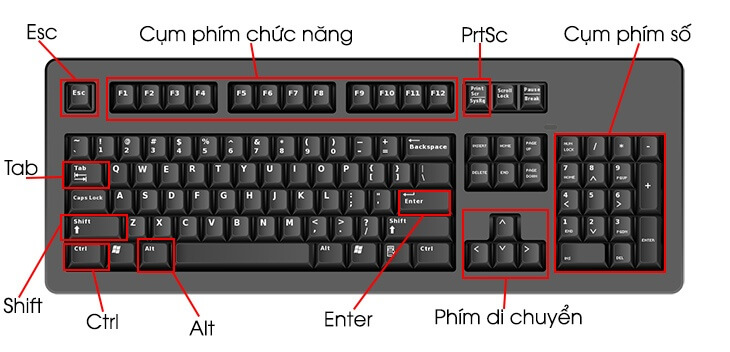
Các phím hỗ trợ dùng trong bảng biểu
- Tab: Chuột chuyển tới chọn nội dung của ô kế tiếp. Hoặc tạo dòng mới nếu đang ở vị trí ô cuối cùng của bảng.
- Shift + Tab: Di chuyển và chọn nội dung của ô liền kế trước nó.
- Nhấn giữ phím Shift + các phím mũi tên: Chọn nội dung của các ô từ vị trí hiện tại đến vị trí mũi tên di chuyển đến.
- Ctrl + Shift + F8 + Các phím mũi tên: Mở rộng vùng chọn theo từng khối.
- Shift + F8: Giảm kích thước vùng chọn theo từng khối.
- Ctrl + 5 (khi đèn Num Lock tắt): Chọn nội dung cho toàn bộ bảng.
- Alt + Home: Về ô đầu tiên ở dòng hiện tại.
- Alt + End: Về ô cuối cùng ở dòng hiện tại.
- Alt + Page up: Quay lại ô đầu tiên của cột.
- Alt + Page down: Đi tới ô cuối cùng của cột.
Các phím tắt đơn hay dùng
F1 Trợ giúp.
F2 Di chuyển văn bản/ hình ảnh bằng cách chọn hình ảnh -> F2 ->kích chuột vào nơi muốn di chuyển đến ->Enter.
F3 Chèn chữ tự động (giống chức năng Insert -> AutoText).
F4 Lặp lại thao tác gần nhất.
F5 Thực hiện lệnh Goto (giống Menu Edit -> Goto).
F6 Để di chuyển đến Panel/ Frame tiếp theo.
F7 Kiểm tra chính tả.( giống menu Tools -> Spellings and Grammars).
F8 Mở rộng vùng chọn
F9 Cập nhật cho những trường đang được chọn.
F10 Kích hoạt thanh thực đơn.
F11 Di chuyển tới trường kế tiếp.
F12 Lệnh lưu tài liệu với một tên khác (giống menu File > Save As… ).
Word là một trong những phần mềm phổ biến nhất hiện nay, vì vậy hãy cố gắng nhớ những phím tắt này để có thể thao tác nhanh và sử dụng công cụ Word một cách hiệu quả nhất.
Với những phím tắt trong Word được chia sẻ ở trên, chắc chắn sẽ giúp bạn tự tin làm chủ kỹ thuật của mình. Chúc bạn thành công